حل مشكلة عملية الدفع غير مكتملة ايفون

حل مشكلة عملية الدفع غير مكتملة ايفون لم تعد معقدة، حيث إن هناك العديد من الأشخاص يواجهون الكثير من المشكلات عند استخدام أجهزة الآيفون، ومن أكثرها عدم إتمام عملية الدفع؛ لذلك يمكن أن نوضح الحل الخاص بتلك المشكلة عن طريق سطور موقع زيادة.
حل مشكلة عملية الدفع غير مكتملة ايفون
في حال مواجهة مشكلة أثناء إجراء عملية شراء أو تحديث التطبيقات، فإن هذا دليل على وجود عطل ما في طريقة الدفع، لذلك نتمكن من توضيح حل مشكلة عملية الدفع غير مكتملة ايفون، وهذا من خلال اتباع الخطوات الآتية:
- أولًا الدخول إلى إعدادات الهاتف.
- من ثم النقر على خيار “iTunes & App Store”.
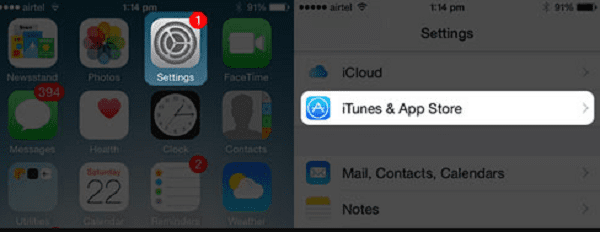
- بعد ذلك النقر على “Apple ID”.
- تظهر نافذة صغيرة، يتم اختيار “View Apple ID”، يُطلب إدخال كلمة السر.
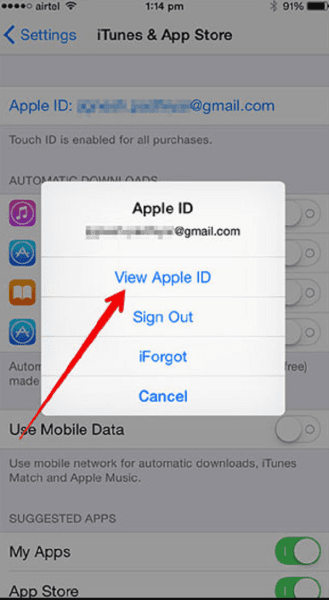
- من ثم تظهر نافذة الاختيار منها عبارة “Payment Information”، وعن طريقها يتم تدوين عنوان المستخدم، وفي حال كان الحساب أمريكي فيتم تدوين عنوان أمريكي.
- ثم النقر على أيقونة “Done”.
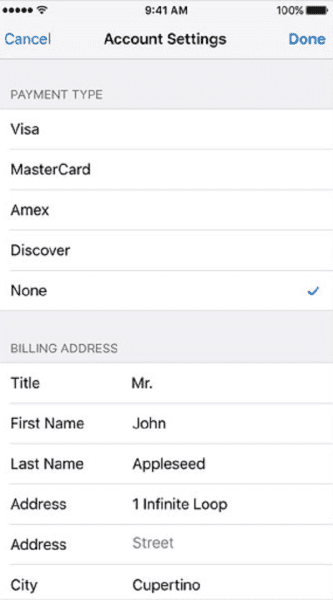
اقرأ أيضًا: حل مشكلة تم إيقاف الايفون بدون الايتيونز
كيفية تغيير طريقة الدفع على الآيفون
استكمالًا لحديثنا حول حل مشكلة عملية الدفع غير مكتملة ايفون، فمن الجدير بالذكر أنه يمكن التغلب على تلك المشكلة بواسطة تغيير طريقة الدفع، وهذا يتم من خلال اتباع الخطوات التالية:
- أولًا فتح إعدادات الهاتف.
- من ثم النقر على خانة “الاسم”.
- بعد ذلك النقر على أيقونة “الدفع والشحن”.
- ثم التسجيل بواسطة استعمال “Apple ID”.
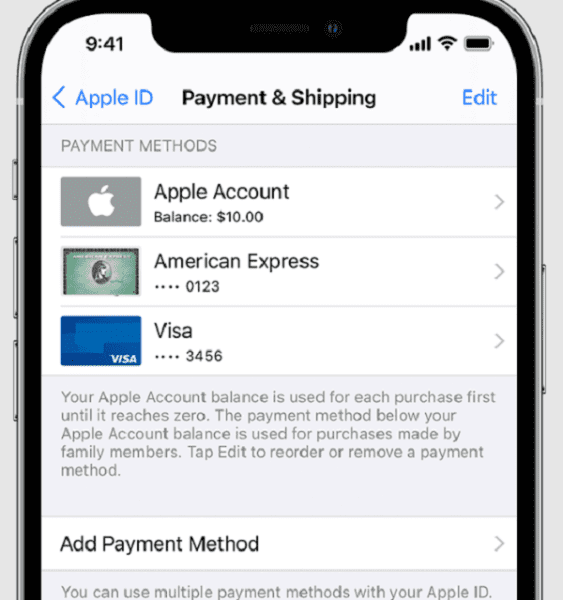
- بعد ذلك إضافة طريقة الدفع بالنقر على أيقونة “إضافة طريقة دفع”.
- من ثم التأكد من جميع البيانات والمعلومات الخاصة بالمستخدم، يمكن أن يتطلب تدوين رمز الأمان المطبوع على بطاقة الائتمان أو السحب.
- في حال الرغبة في تحديث وتعديل طريقة الدفع ويتم استعمال البطاقة مع Apple Pay، فيتم الانتقال إلى تطبيق Wallet وتحديث المعلومات المُراد تعديلها.
- في حال رغب المستخدم في إزالة طريقة الدفع، يتم النقر على أيقونة “تحرير”، من ثم الضغط على زر الحذف الموجود باللون الأحمر، وبعدها النقر على أيقونة “إزالة”.
اقرأ أيضًا: حل مشكلة تم ايقاف الايفون من خلال الاتصال ب itunes بدون كمبيوتر
كيفية تحديث بطاقة ائتمان معرف Apple على جهاز الكمبيوتر
بعد معرفة كيفية حل مشكلة عملية الدفع غير مكتملة ايفون، فيمكن أن نذكر أيضًا طريقة تحديث بطاقة ائتمان معرف Apple على الكمبيوتر يعمل بنظام تشغيل Mac أو Windows، ونذكر خطوات ذلك خلال النقاط التالية:
- الدخول إلى متصفح الويب.
- ثم التوجه إلى صفحة ID Apple من هنا.
- بعد ذلك النقر على أيقونة “تسجيل الدخول” الموجودة أعلى الصفحة.
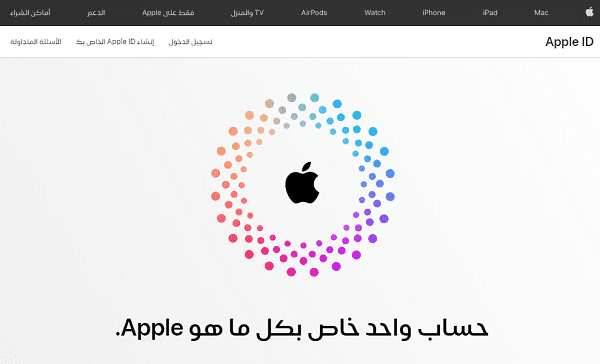
- من ثم إدخال ” Apple ID” أو “كلمة السر” الخاصة بحساب المستخدم.
- بعدها النقر على السهم الموجود داخل الخانة.
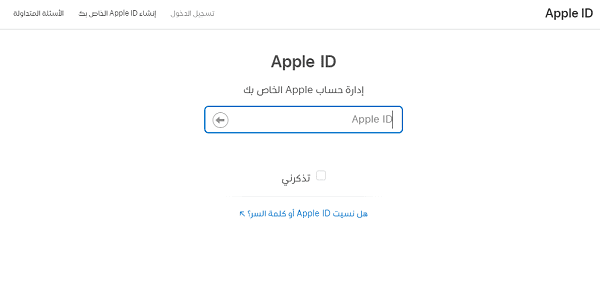
- بعد ذلك الانتقال إلى قسم “الدفع والشحن”.
- يتم النقر على أيقونة “تعديل”.
- بعدها إدخال طريقة دفع جديدة، أو عنوان إرسال فواتير.
- ثم النقر على زر “حفظ”.
اقرأ أيضًا: تنشيط الايفون بدون اي كلاود
كيفية تغيير البريد الإلكتروني وكلمة المرور Apple ID الخاص بالمستخدم على Apple Email
في حال رغب المستخدم في تغيير البريد الإلكتروني الخاص به، فيمكن ذلك إذا كان أحد عناوين البريد الإلكتروني الآتية: (icloud.com أو me.com أو mac.com)، وبعد التغيير من الضروري ربطه بالحساب الخاص بالمستخدم، ونوضح خطوات التغيير خلال النقاط التالية:
- فتح متصفح الويب.
- بعد ذلك التوجه إلى صفحة Apple ID من هنا.
- من ثم إدخال كلمة المرور.
- يتم الانتقال إلى الصفحة الرئيسية.
- اختيار أيقونة “تحرير” والنقر عليها.
- بعد ذلك الضغط على عبارة “تغيير Apple ID”.
- من ثم إدخال عنوان البريد الإلكتروني الخاص بالـ Apple ID.
- بعدها الضغط على زر “متابعة”.
- إتمام باقي الخطوات والبيانات.
- ثم في النهاية الضغط على أيقونة “تم”.
من الضروري أن يعلم كل شخص يستخدم أجهزة الآيفون كيفية تغيير طريقة الدفع، وإذا واجه مشكلة عدم إكمال عملية الدفع يعرف كيفية التصرف في ذلك الأمر.
